Users Guide
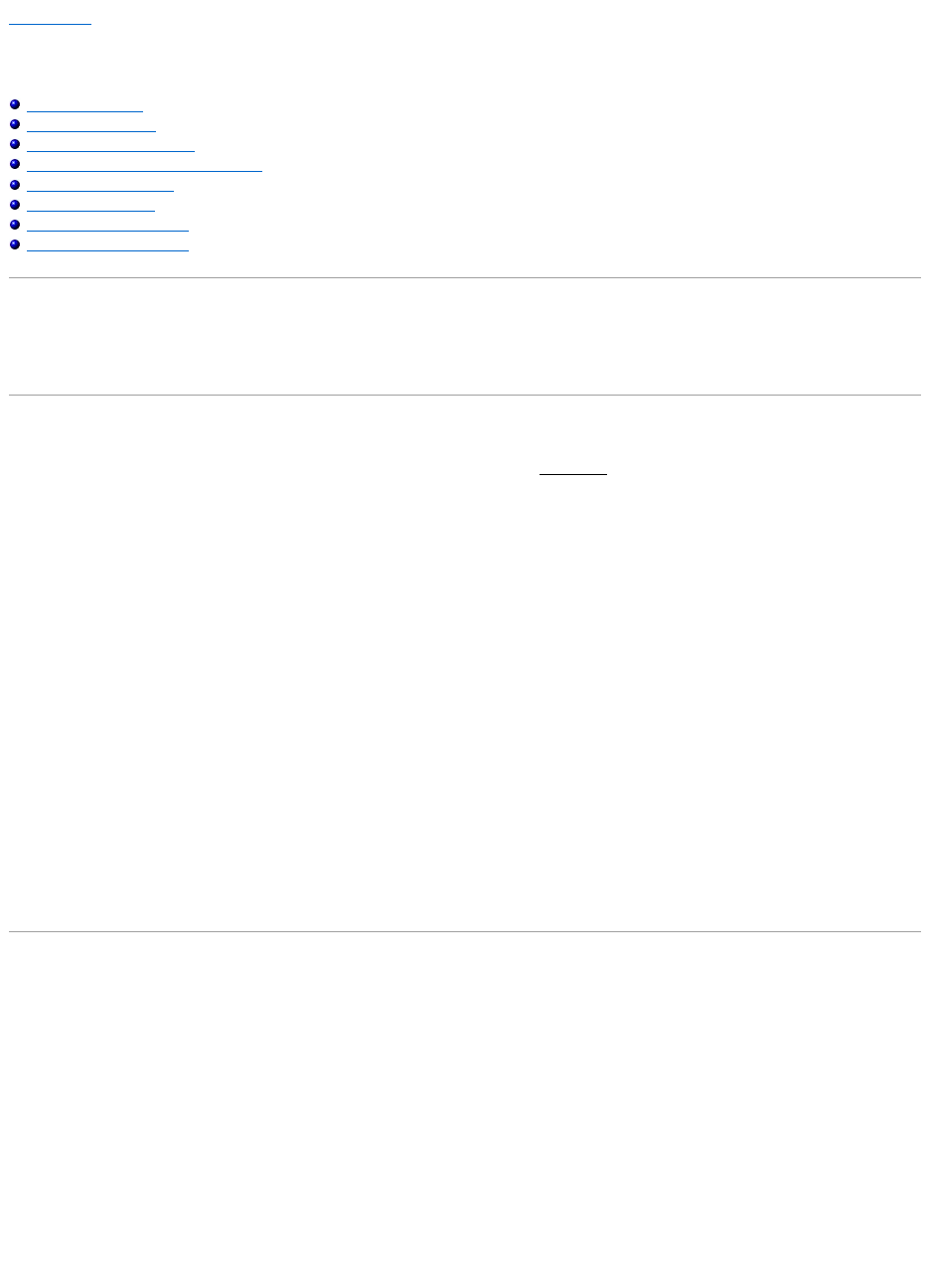
目次ページに戻る
Microsoft® Windows® XP の使い方
Dell Precision™ M60 シリーズ Mobile Workstation ユーザーズガイド
ヘルプとサポートセンター
クラシック表示への切り替え
デスクトップクリーンアップウィザード
ユーザーアカウントおよびユーザーの簡易切り替え
ファイルと設定の転送ウィザード
プログラム互換性ウィザード
家庭用および小企業用ネットワーク
インターネット接続ファイアウォール
ヘルプとサポートセンター
ヘルプとサポートセンターは、Windows XP オペレーティングシステムおよびその他のサポートツールや教育ツールのヘルプを提供しています。 ヘルプとサポートセンターにアクセスするには、 スタート
ボタンをクリックして、 ヘルプとサポート をクリックします。
クラシック表示への切り替え
コントロールパネル、スタート メニュー、および Windows デスクトップの表示を、従来のオペレーティングシステムのクラシック表示に変更することもできます。
コントロールパネル
コントロールパネルの情報はタスク指向型カテゴリとして表示されています。 今までのアイコンを使ってコントロールパネルで特定のタスクを実行する方が慣れている場合は、アイコンを使ったクラシッ
ク表示に切り替えることができます。
1. スタート ボタンをクリックして、コントロールパネル をクリックします。
2. コントロールパネル ウィンドウの左上にある クラシック表示に切り替える、または カテゴリ表示に切り替える をクリックします。
スタートメニュー
1. タスクバーの空の部分を右クリックします。
2. プロパティ をクリックします。
3. [スタート] メニュー タブをクリックします。
4. クラシック [スタート] メニュー を選んで、OK をクリックします。
ウィンドウとボタンのデザイン
1. メインデスクトップ画面上で右クリックして、プロパティ をクリックします。
2. デザイン タブをクリックします。
3. ウィンドウとボタン ドロップダウンメニューから、Windows クラシックスタイル を選びます。
4. 色、フォント、および他のクラシックデスクトップオプションをカスタマイズするには、詳細設定 をクリックします。
5. デザインの選択が終了したら、OK をクリックします。
デスクトップクリーンアップウィザード
デフォルトで、デスクトップクリーンアップウィザードは、コンピュータを最初に起動してから 7 日後に (その後は 60 日おきに)、デスクトップからあまり使用されないプログラムアイコンを指定したフォル
ダに移動します。 プログラムアイコンが移動すると、スタート メニューの外観が変わります。
デスクトップクリーンアップウィザードを終了するには、次の手順を実行します。
1. デスクトップ上の何もない場所を右クリックして、プロパティ をクリックします。
2. デスクトップ タブをクリックして、デスクトップのカスタマイズ をクリックします。
3. 60 日ごとにデスクトップクリーンアップウィザードを実行する をクリックして、チェックマークを外します。
4. OK をクリックします。
デスクトップクリーンアップウィザードを実行するには (いつでも実行できます)、次の手順を実行します。
1. デスクトップ上の何もない場所を右クリックして、プロパティ をクリックします。
2. デスクトップ タブをクリックして、デスクトップのカスタマイズ をクリックします。
3. デスクトップをクリーンアップする をクリックします。
4. デスクトップクリーンアップウィザードが表示されたら、次へ をクリックします。










